电脑外接电视机显示器怎么设置
更新时间:2024-05-07 09:47:07作者:xiaoliu
如今随着科技的不断发展,人们对于视觉体验的需求也越来越高,许多人希望能够将电脑连接到电视机上,以获得更大的屏幕显示效果。通过使用USB连接电视机作为显示器,可以让我们更方便地观看电影、玩游戏或者进行办公工作。电脑外接电视机显示器的设置方法是怎样的呢?接下来就让我们一起来探讨一下吧!
操作方法:
1.准备一条高清hdmi线。将线的一端接在笔记本电脑上预装接在电视上。笔记本电脑连接网络,可以,从网上随便看视频



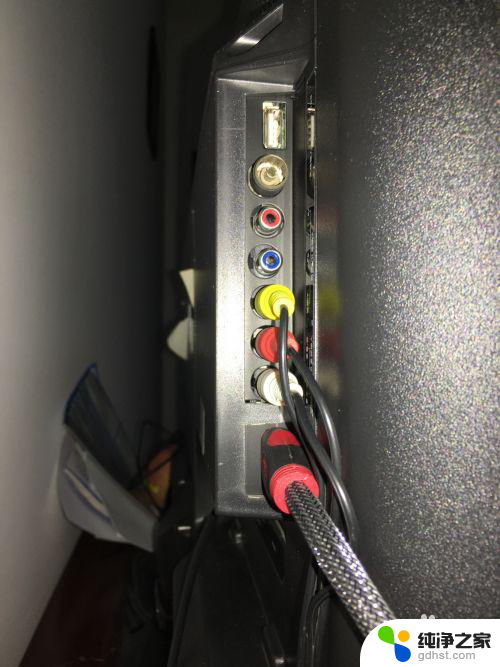
2.打开电视机点击遥控器上的菜单

3.电视机上出来信源选择,选择hdmi线
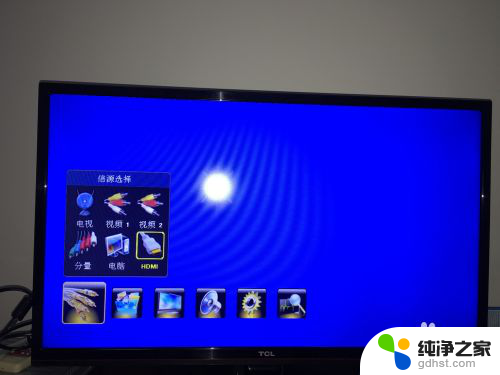
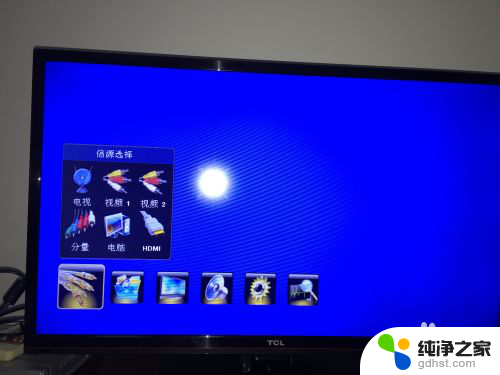
4.这样电视和电脑上都出现了同步的画面


5.但是没有声音,对声音的设置需要从电脑上进行设置。点击电脑上,右右上角右下角的声音图标。右击声音图标出来,菜单,点击播放设备
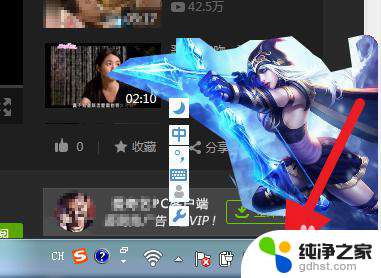
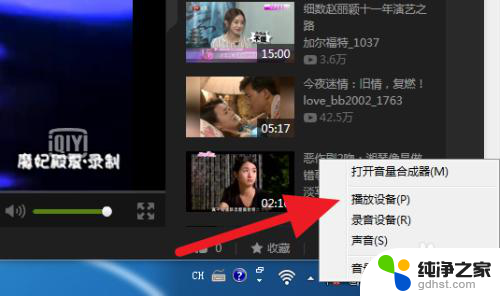
6.在播放设备里,对着扬声器点右击,禁用该扬声器。
然后下面两个随便启用播放。
随便点一个试试,就可以了,点击确定,电视也有声音了。
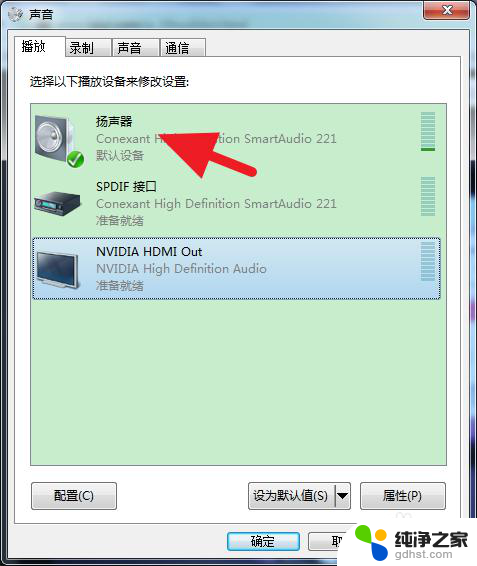
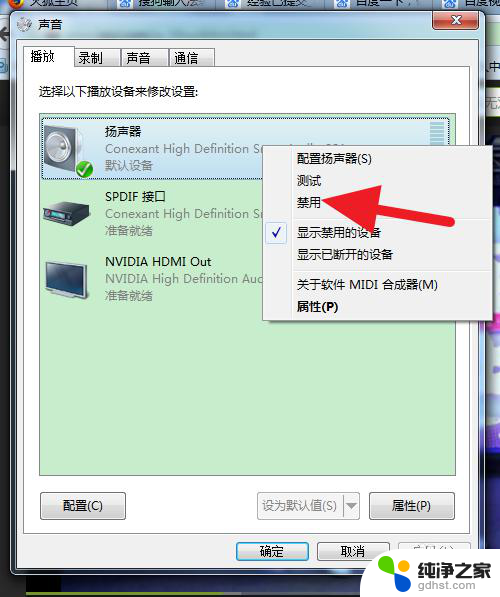
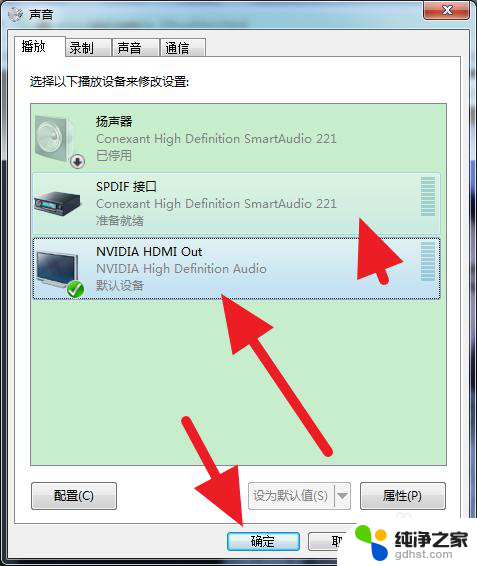
以上就是电脑外接电视机显示器设置的全部内容了,如果有不清楚的地方,您可以按照小编的方法进行操作,希望能对大家有所帮助。
- 上一篇: 电脑的运行内存怎么看
- 下一篇: wps 2019版word如何统一调整文件中的多个图片大小
电脑外接电视机显示器怎么设置相关教程
-
 笔记本如何设置外接显示器
笔记本如何设置外接显示器2023-12-03
-
 液晶电视做电脑显示器怎么设置
液晶电视做电脑显示器怎么设置2024-03-31
-
 怎么给笔记本外接显示器
怎么给笔记本外接显示器2024-09-01
-
 笔记本可以外接显示器
笔记本可以外接显示器2024-03-13
电脑教程推荐